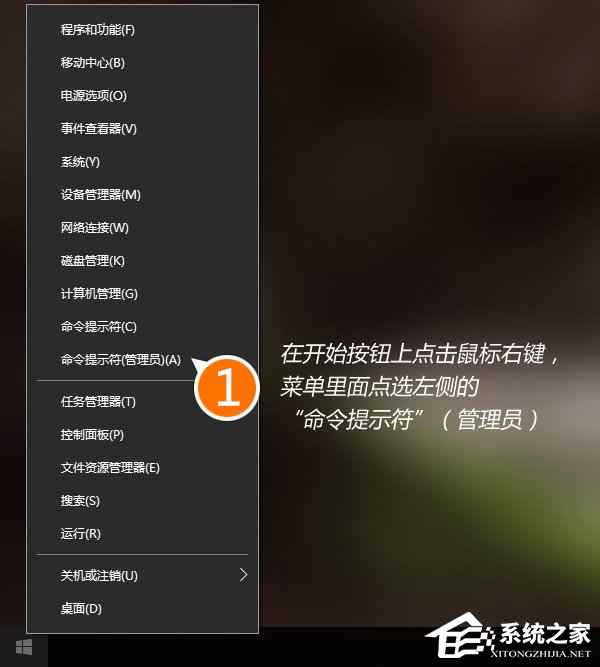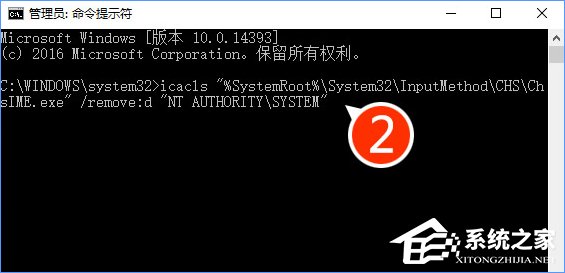在Win10系統中,每次Microsoft IME進程登錄後CPU占用都特別的高,為了解決這個問題,很多用戶都會使用命令行來禁止Microsoft IME進程的系統權限,雖然開機後Microsoft IME進程不再出現了,但是該方法會導致中文輸入法出現故障,那麼已經禁止Microsoft IME進程系統權限的朋友怎麼辦呢?有沒有後悔藥呢?別著急,下面小編就給大家提供一個後悔藥。
早先大家使用命令行來禁止Microsoft IME進程的系統權限的方法:
用管理員身份運行命令提示符後,輸入兩句代碼來限制Microsoft IME(ChsIME.exe)的System系統權限,原命令行如下:
- 01if exist “%SystemRoot%\System32\InputMethod\CHS\ChsIME.exe” (
- 02takeown /f “%SystemRoot%\System32\InputMethod\CHS\ChsIME.exe” /A
- 03icacls “%SystemRoot%\System32\InputMethod\CHS\ChsIME.exe” /deny “NT AUTHORITY\SYSTEM:RX”)
復制代碼
if exist “%SystemRoot%\System32\InputMethod\CHS\ChsIME.exe” (
takeown /f “%SystemRoot%\System32\InputMethod\CHS\ChsIME.exe” /A
icacls “%SystemRoot%\System32\InputMethod\CHS\ChsIME.exe” /deny “NT AUTHORITY\SYSTEM:RX”)
這樣就不會出現SYSTEM用戶的ChsIME.exe進程了。
小編在這兒提供一個“逆向”命令,大家可以嘗試一下:
打開命令提示符(管理員),然後輸入運行:
- 01if exist “%SystemRoot%\System32\InputMethod\CHS\ChsIME.exe” (
- 02takeown /f “%SystemRoot%\System32\InputMethod\CHS\ChsIME.exe” /A
- 03icacls “%SystemRoot%\System32\InputMethod\CHS\ChsIME.exe” /grant “NT AUTHORITY\SYSTEM:RX”)
復制代碼
if exist “%SystemRoot%\System32\InputMethod\CHS\ChsIME.exe” (
takeown /f “%SystemRoot%\System32\InputMethod\CHS\ChsIME.exe” /A
icacls “%SystemRoot%\System32\InputMethod\CHS\ChsIME.exe” /grant “NT AUTHORITY\SYSTEM:RX”)
這樣就把之前的SYSTEM權限設置給去掉了,即 /grant 把之前的 /deny 給予回退。
也有個說法,是使用 /remove:d 代替之前的 /deny,這個大家自行實踐下,方法如下圖所示:
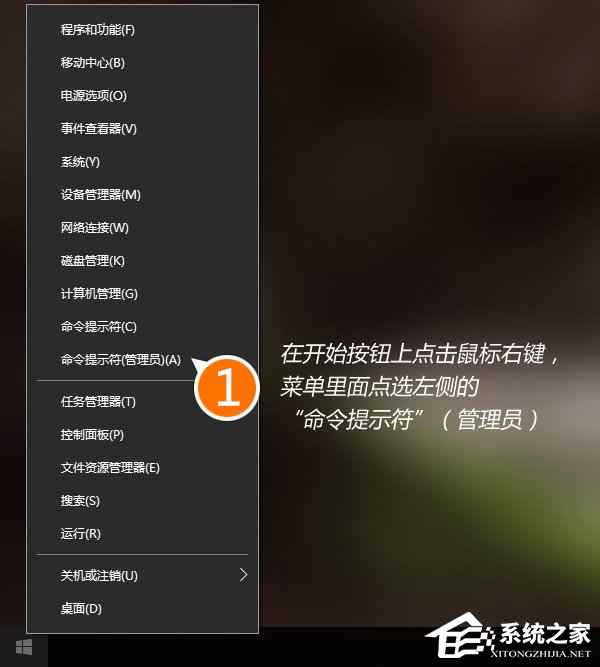
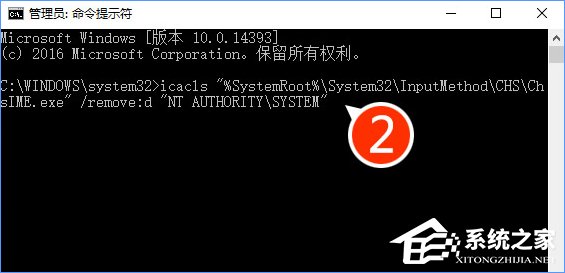
以上就是Win10禁止Microsoft IME進程系統權限的後悔藥,如果你之前也禁用了Microsoft IME進程的系統權限,那麼你可以使用以上命令予以退回。